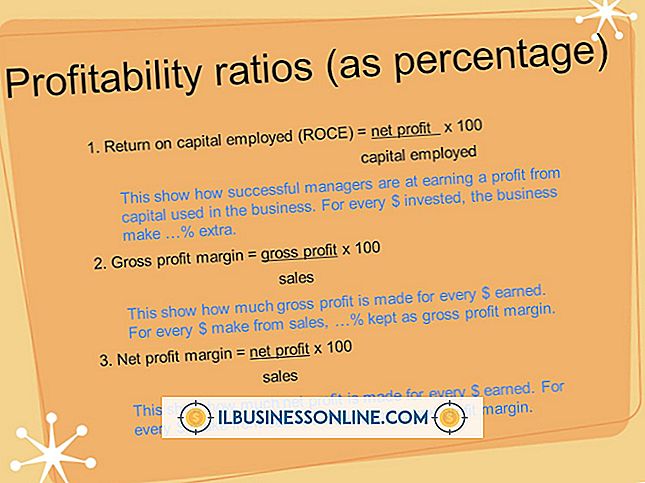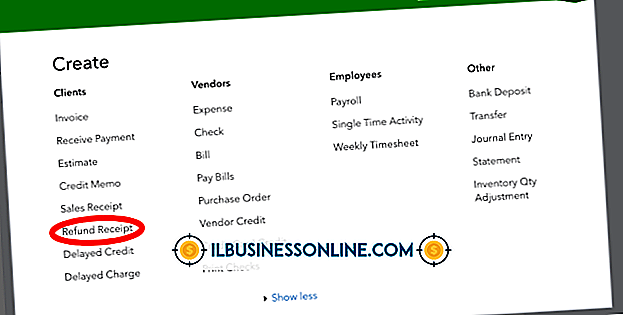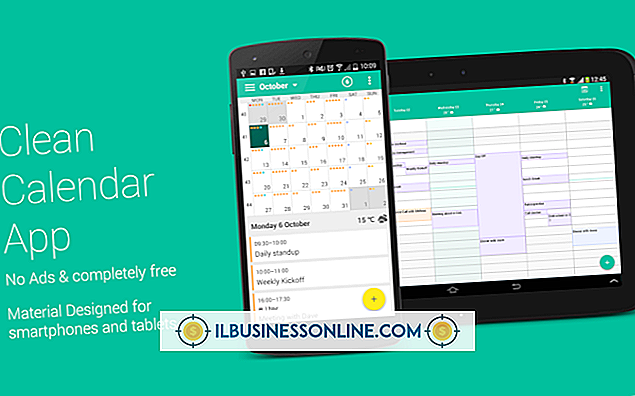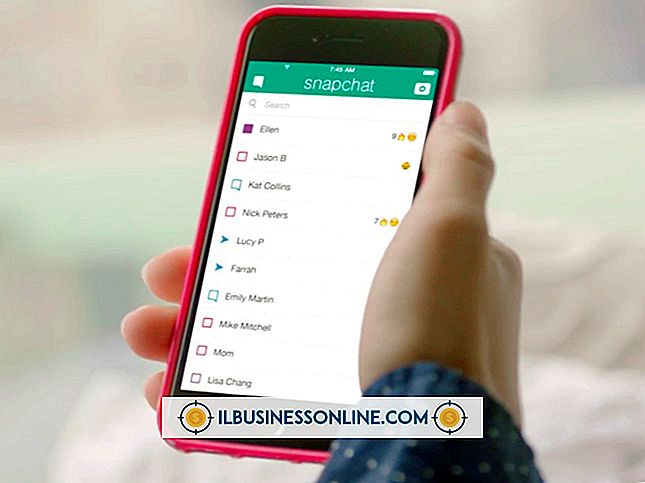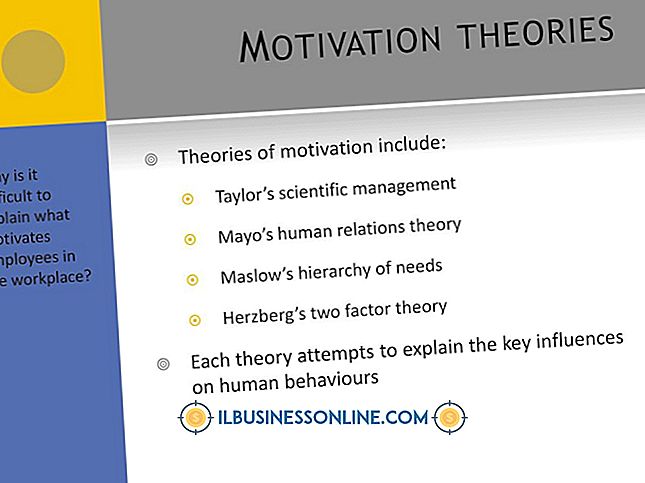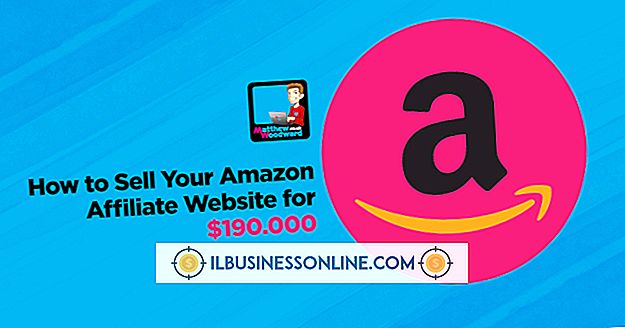Firefox แฮงค์เมื่อโหลดหน้า

เมื่อ Firefox เริ่มที่จะหยุดปัญหาจะไม่ปรากฏขึ้นทันที แต่ก็น่าผิดหวังทันที การแช่แข็งหรือการแฮงค์อาจเกิดจากอะไรก็ตามตั้งแต่ธีมที่ล้าสมัยไปจนถึงการตั้งค่าบางอย่างที่ไม่เห็นด้วยกับฮาร์ดแวร์ของคอมพิวเตอร์ของคุณ ดูเหมือนว่าจะมีปัญหาในการแก้ไข แต่โชคดีที่ Firefox สามารถทดสอบได้ค่อนข้างเร็วเพื่อ จำกัด แหล่งที่มาของปัญหาใด ๆ การแก้ไขส่วนใหญ่จะไม่ทำให้ข้อมูลที่บันทึกไว้สูญหาย
ใช้เซฟโหมด
เซฟโหมดเป็นสถานที่ที่ดีในการเริ่มแก้ไขปัญหาของคุณเนื่องจากช่วยลดสาเหตุที่เป็นไปได้อย่างมาก มันปิดการใช้งานส่วนขยายทั้งหมดปิดการใช้งานการเร่งความเร็วฮาร์ดแวร์และเปลี่ยนธีมเป็นค่าเริ่มต้นของ Firefox หาก Firefox หยุดการหยุดทำงานคุณสามารถ จำกัด ปัญหาให้แคบลงหนึ่งในสามรายการนี้ หากไม่เป็นเช่นนั้นปัญหาน่าจะเป็นส่วนหนึ่งของการตั้งค่าที่ Safe Mode จะไม่เปลี่ยนแปลงหรือเกิดจากปลั๊กอินตัวใดตัวหนึ่งของคุณ
ธีมส์
ธีมเป็นส่วนเสริมที่น่าสนใจสำหรับ Firefox แต่อาจทำให้เกิดปัญหาได้หากไม่ได้รับการดูแลอย่างเหมาะสม หากคุณมีจำนวนมากเกินไปหรือมีสิ่งใดที่ล้าสมัยหรือขัดแย้งกับธีมอื่น ๆ Firefox สามารถเริ่มทำงานช้าหรือพบข้อผิดพลาด ตรวจสอบชุดรูปแบบทั้งหมดของคุณและลบสิ่งที่คุณไม่ต้องการหรือต้องการรวมถึงรายการที่ล้าสมัยและไม่สามารถใช้งานได้ ตรวจสอบชุดรูปแบบที่เหลือของคุณสำหรับการปรับปรุงที่มีอยู่ เนื่องจากการอัปเดต Firefox มีการเปิดตัวบ่อยครั้งผู้สร้างชุดรูปแบบจะไม่ทำงานอย่างรวดเร็วเสมอไปดังนั้นให้ตรวจสอบการอัปเดตชุดรูปแบบเป็นระยะ
การเร่งความเร็วของฮาร์ดแวร์
หากคุณเปิดใช้งานการเร่งด้วยฮาร์ดแวร์ Firefox จะใช้ GPU ของคุณแทน CPU ของคุณเพื่อช่วยในการโหลดและแสดงผลหน้าเว็บ นี่เป็นข้อดีของการเร่งความเร็วในการโหลด แต่ถ้า Firefox มีปัญหากับการ์ดกราฟิกหรือไดรเวอร์ของคุณมันอาจทำอันตรายได้มากกว่าดี ปิดใช้งานการเร่งด้วยฮาร์ดแวร์โดยเปิด "ตัวเลือก" คลิกแท็บ "ขั้นสูง" จากนั้นยกเลิกการเลือก "ใช้การเร่งด้วยฮาร์ดแวร์เมื่อพร้อมใช้งาน" รีสตาร์ท Firefox และใช้งานตามปกติเพื่อดูว่าสามารถแก้ไขปัญหาได้หรือไม่
รีเซ็ต Firefox
หากปัญหายังคงมีอยู่อาจเกิดจากการตั้งค่าปัจจุบันของ Firefox ในการทดสอบให้รีเซ็ต Firefox เป็นสถานะดั้งเดิม บุ๊กมาร์กรหัสผ่านและคุกกี้ทั้งหมดของคุณจะยังคงอยู่ แต่ธีมแท็บเปิดและการตั้งค่าเบราว์เซอร์จะถูกรีเซ็ต คลิก "Firefox" วางเมาส์เหนือ "ความช่วยเหลือ" และคลิก "ข้อมูลการแก้ไขปัญหา" ในกล่องสีเทาชื่อ "รีเซ็ต Firefox เป็นสถานะเริ่มต้น" คลิก "รีเซ็ต Firefox" Firefox จะรีสตาร์ทโดยอัตโนมัติ